Yonis Y-TTE9 Manuel utilisateur
PDF
Télécharger
Document
GUIDE D’UTILISATION TABLETTE TACTILE ENFANT EDUCATIVE 7 POUCES ANDROID 4.4 DUAL CORE WIFI RÉF. : Y-tte9 1 Nous vous remercions d’avoir commandé sur Yonis-shop.com. Pour toutes questions relatives à cet article, nous vous invitons à nous contacter : - Via le formulaire de contact sur www.yonis-shop.com - Via le site de votre achat (Ebay, Amazon, Cdiscount...Etc.) - Par mail à [email protected] - Par téléphone au 05 56 34 86 31 de 10h00 à 19h00 GUIDE D’UTILISATION TABLETTE TACTILE ENFANT EDUCATIVE 7 POUCES ANDROID 4.4 DUAL CORE WIFI RÉF. : Y-tte9 SOMMAIRE PRÉSENTATION DE VOTRE TABLETTE ................................................................................................................ 2 INSTRUCTIONS D’UTILISATION .............................................................................................................................. 3 I - Première utilisation de votre tablette ............................................................................................................. 3 II - Allumer / Eteindre votre tablette tactile ........................................................................................................ 3 III - Présentation de votre écran d’accueil ......................................................................................................... 3 IV - Passer votre tablette en Français ................................................................................................................ 5 V - Paramétrer le mode enfant sur votre tablette ............................................................................................ 5 A - Gestion des applications ............................................................................................................................. 7 B - Créer un livre .................................................................................................................................................. 7 C - Famille .............................................................................................................................................................. 7 D - Serrure .............................................................................................................................................................. 7 E - Gestion du temps .......................................................................................................................................... 8 VI - Utilisation en mode enfant de votre tablette ............................................................................................. 9 VII - Quitter le mode enfant et revenir à l’interface Android de votre tablette ......................................... 9 2 PRÉSENTATION DE VOTRE TABLETTE Webcam Ecran tactile ON/OFF 3 INSTRUCTIONS D’UTILISATION I - Première utilisation de votre tablette Munissez-vous de votre tablette et de son chargeur secteur. Avant votre première utilisation nous vous conseillons de laisser charger la batterie de cette dernière durant 3 à 4 d’affilé afin que la batterie soit rechargée à 100%. Une fois cette charge effectuée, vous aurez tout le loisir d’utiliser votre tablette. Il est également conseillé de ne pas laisser trop souvent la batterie de votre tablette tombée en dessous de 5%. II - Allumer / Eteindre votre tablette tactile Une fois votre tablette rechargée à 100%, il vous suffit de presser le bouton ON/OFF de cette dernière pour lancer sa mise en marche. Une animation se produit et au bout de quelques instants vous devez arriver à l’écran de verrouillage de votre tablette. Pour éteindre votre tablette, il vous suffit de rester appuyé sur le bouton ON/OFF. Une petite pop-up apparaît et il vous ne reste plus qu’à sélectionner « Eteindre ». Votre tablette s’éteindra alors instantanément. III - Présentation de votre écran d’accueil Une fois votre tablette allumée, il vous suffit de faire glisser le cadenas avec votre doigt pour déverrouiller votre tablette. Vous arriverez alors à l’écran d’accueil du mode enfant. Il se présente ainsi lors de la première utilisation : 1 4 Pour sortir de ce Mode enfant, il vous suffit de presser la touche tactile en bas tout à droite (1) et vous arriverez à la page suivante devant les yeux. 2 Cliquez alors sur l’icône en bas à droite (2) pour arriver à l’interface suivante : Par défaut le mot de passe pour sortir du mode enfant est 1111. Il vous suffit alors de taper ce mot de passer et vous pourrez alors sortir du mode enfant. 5 Une fois sorti du mode enfant, vous arriverez à l’interface Android KitKat de votre tablette. Elle se présente ainsi : Icônes système Zone de notifications Menu des applications Vol. - Retour Screenshot Vol. + IV - Passer votre tablette en Français Lorsque vous lancez votre tablette pour la première fois, il se peut que cette dernière ne soit pas en Français. Pour régler votre tablette en Français, veuillez suivre la procédure suivante à partir de l’interface Android présentée ci-dessus : - Rendez-vous dans le menu des applications de votre tablette en cliquant sur le bouton Menu. - Ensuite cliquez sur l’icône sous-titrée « Settings ». Puis avec votre doigt, descendez sur le côté gauche de l’écran jusqu’à voir écrit : « Language & Input ». Cliquez sur cette ligne, puis sur la droite vous devez voir écrit sur la première ligne « Language ». - Cliquez sur cette première ligne, une liste de langages apparaît alors sur la droite de l’écran. Faites glisser votre doigt jusqu’à ce qu’apparaisse Français (France). Cliquez dessus et votre tablette sera maintenant en Français. V - Paramétrer le mode enfant sur votre tablette Ouvrez l’application « OS » afin lancer le mode enfant sur votre tablette : 6 Cliquez sur Dad&Mom afin d’arriver à la fenêtre des réglages de l’application après avoir répondu à la multiplication posée par l’application : 7 Cet écran vous permettra de notamment configurer les applications auxquelles votre enfant aura accès, et vous permettra en outre de créer un compte personnalisé pour votre ou vos enfants. A - Gestion des applications Pour entrer dans ce paramètre, il vous suffit de cliquer sur « Gestion des applications ». De là, en cliquant sur une application, vous aurez la possibilité de supprimer l’autorisation, de l’ouvrir ou bien encore de la désinstaller de votre tablette. En cliquant sur « Cliquez pour ajouter », vous aurez la possibilité de sélectionner une ou des applications que vous souhaitez rendre accessible à votre enfant. Il suffit pour cela de sélectionner la ou les application(s) pour ensuite cliquer sur « Confirmer » situé en bas à droite de l’écran de votre tablette. Appuyez sur le bouton retour pour revenir au menu Parents. B - Créer un livre Ce paramètre vous permettra de créer un livre avec vos photos et des images présentes sur votre tablette. Cliquez simplement sur le + présent en haut à gauche et ensuite créez votre livre à votre guise. C - Famille Ici, vous aurez alors la possibilité de créer un ou plusieurs comptes enfant. Pour créer un compte ou modifier un compte déjà existant, il vous suffit de vous rendre dans la partie « Famille ». De là, le bouton « + » permet d’ajouter un enfant, et vous retrouverez également la liste des comptes déjà existant. Par défaut, vous devez trouver le compte « Baby ». Cliquez une fois sur ce compte baby afin de le personnaliser pour votre enfant. Une fois vos changements effectués, il vous suffit de cliquer sur « Sauvegarder » pour valider vos changements au niveau de ce compte utilisateur. Une fois tous les comptes créés pour vos enfants, il vous suffit de presser le bouton tactile retour et vous reviendrez à l’interface parentale du mode enfant de votre tablette. D - Serrure L’icône « Serrure » pour enfant vous permettra de définir la manière dont l’on doit procéder pour quitter le mode enfant. Deux modes opératoires sont disponibles dans cette application : Vérification par les formules de multiplications et Vérification par le code PIN (4 chiffres). Le verrouillage par table de multiplication sera plus simple pour votre enfant à détourner afin de sortir 8 du mode enfant et avoir une tablette classique entre les mains. Nous vous conseillons donc de passer au verrouillage via un code PIN de 4 chiffres que vous définissez à votre guise. Sélectionnez donc l’option « Vérification par le Code Pin » et entrez ensuite une suite de 4 chiffres, puis validez en cliquant sur « Sauvegarder ». Désormais pour sortir du mode enfant, il faudra entrer ce code PIN, sans quoi, votre tablette restera sur le mode enfant. E - Gestion du temps Ce paramètre vous permettra de définir des durées d’utilisation de la tablette afin de contrôler le temps que votre enfant passera sur les applications. La première partie vous permet de définir une durée après laquelle votre enfant sera dans l’obligation de réaliser une pause. Sélectionnez la durée dans le menu déroulant accessible via la petite flèche qui pointe vers le bas. La seconde partie quant à elle défini le temps de pause obligatoire. C’est-à-dire le temps durant lequel le mode enfant bloquera l’utilisation des applications. La troisième et dernière partie, elle, défini une durée pendant laquelle votre enfant aura le droit d’utiliser les applications autorisées sur une durée de 24 heures. Le maximum de temps est 3 heures. La mention « Absent » signifie qu’aucune limite n’a été définie sur la tablette quant à la durée d’utilisation, de repos obligatoire ou de durée d’utilisation journalière. Une fois vos changements effectués, il vous suffit de cliquer sur « Sauvegarder » afin que les changements soient pris en compte par le mode enfant de votre tablette. Une fois tous vos paramètres effectués, il vous suffit de presser le nombre de fois nécessaires le bouton tactile Retour pour revenir à l’écran d’accueil du mode enfant : 9 VI - Utilisation en mode enfant de votre tablette Une fois que vous lancez l’application table pour enfant, et que vous êtes sur la page d’accueil, il vous suffit de cliquer sur le profil de l’enfant qui va utiliser la tablette. Il aura alors accès aux applications que vous lui avez autorisé. L’interface de présentation des applications sous le mode enfant ressemble à l’interface suivante : Dans l’onglet « Jeux » vous retrouverez les applications autorisées par vos soins. Dans l’onglet livre vous pourrez retrouver les livres que vous avez vous-même créer…Etc. Il vous suffit de presser le bouton tactile retour pour revenir à la sélection d’un compte enfant. VII - Quitter le mode enfant et revenir à l’interface Android de votre tablette Pour quitter le mode enfant, il faut vous rendre à la page d’accueil du menu enfant comme cidessous : 10 Pressez simplement la croix située en bas à droite de l’écran. Puis saisissez votre code PIN si vous avez défini un verrouillage par code PIN, ou alors, répondez simplement à la multiplication qui vous sera proposé à l’écran. Vous reviendrez alors à l’interface Android de tout départ de votre tablette. Pour relancer le mode enfant, il vous suffira de cliquer sur l’icône « Table pour enfant » qui est dans le menu des applications Android de votre tablette. ">
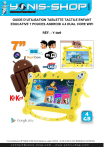
Lien public mis à jour
Le lien public vers votre chat a été mis à jour.